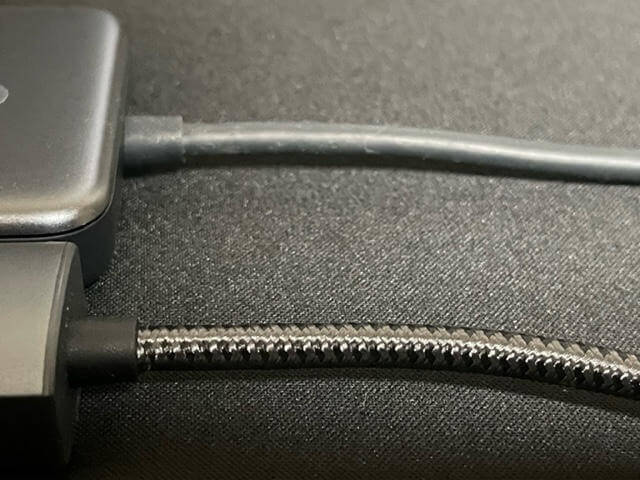Anker(アンカー)5-in-1のUSBハブを購入しました。
今回はオンラインゲームを安定した環境でplayするためにイーサネット対応にしてみました。
目的がゲームメインなので
・Anker(アンカー)のUSBハブ
は多くの種類が販売されていますが、必要なポートがあればいいので安く購入できる5-in-1にしました。
このUSB-C イーサネットハブは5つのポートが1つになった
・HDMI:1口
・イーサネットポート:1口
・USBタイプA:3口
のポートをUSBタイプCの1口で接続ができるUSB-Cハブです。
これがプレミアム5-in-1。
SDカードポートを必要としない方であれば5-in-1は「スリム」な本体で持ち運びにもかさばらず便利です。
この記事ではAnker(アンカー)5-in-1のUSB-Cイーサネットハブの実機レビューをしていきます。
人気のPowerExpand+ 7-in-1 USBハブとの実機比較もしています。
他のAnker USBハブの比較してみたい方は「どれがいい?Anker(アンカー)USBハブのおすすめ!7機種+MacBook用の比較!(2022)」を参考にしてみて下さい。
Anker(アンカー) 5-in-1 USB-C イーサネットハブの同梱物
Ankerのパッケージは相変わらずのシンプルさですね。箱はこれで十分です。
白い箱にブルーで「ANKER」の文字が書かれています。
では箱を開けての開封レビューをしていきます。
御覧のようにトレイに収納されています。中もとてもシンプルですね。
トレイから全て出してみるとこんな感じです。
同梱内容は
・USBハブ本体
・取扱説明書×2
・ポーチ
この3点のみが入っていました。
今回買ったのは「Anker(アンカー)PowerExpand+ 5-in-1 USB-C イーサネットハブ」です
Anker(アンカー)USBハブ比較
今回は「PowerExpand+ 5-in-1 USB-C イーサネットハブ」のレビュー記事ですが、僕は約2か月前にAnkerの「PowerExpand+ 7-in-1 USBハブ」を購入しています。
せっかくなのでUSBハブ
・5-in-1
・7-in-1
を実機で簡単に比較していきます。
持ち運び性の比較
持ち運び性で見ると「5-in-1」がスリムでおすすめです。
このサイズ感はいいですね。
タブレット端末との相性もよさそう。
ポート数比較
Anker(アンカー)PowerExpand+
・7-in-1は7つのポート
・5-in-1は5つのポート
なのでそれぞれに使う目的が違いますが比較していきます。
ポートを比較していきます。
5-in-1は
・USB-Aポート×2
と先端にイーサネットポート×1
7-in-1は
・USB-Cポート×1(データ転送用)
・USB-Aポート×2
HDMI×1はどちらも同じ。
5-in-1は
・USB-Aポート
7-in-1は
便利な点はPD対応 USB-C充電ポート x 1 があります。
あとは
・SDカード
・microSDカード
がスロットあります。
ケーブル比較
USBハブのケーブルを比較していきます。
・上が7-in-1
・下が5-in-1
今回 5-in-1 USB-C イーサネットハブを買って箱を開封して「あれっ」と思ったのがケーブルの違いでした。
「7-in-1 USBメディアハブ」のケーブルはひ弱な耐久性も大したことのない、丁寧に扱わないと「断線」しそうなケーブルです。
それと比較すると「 5-in-1 USB-C イーサネットハブ」の方は編み込みがされた「高耐久」ケーブルが使用されています。
このケーブルなら安心感がありますね。
全体的な質感も「 5-in-1 USB-C イーサネットハブ」の方が品質がいいように感じます。
Anker(アンカー) 5-in-1 USB-C イーサネットハブのデザイン
「Anker(アンカー)PowerExpand+ 5-in-1 USB-C イーサネットハブ」の大きさや外観デザインのレビューをしていきます。
本体は棒状でシンプルですね。素材は軽量のアルミニウム製、放熱性が高く熱がこもりにくい設計。
とにかく質感がいいですね。
Dellの2-in-1モバイルノートと相性のいい色使いとクオリティです。
ケーブルは高耐久性の二重編み込みがされたナイロン仕様。断然の心配の少なく安心して使えそうですね。
USB-Cには「ANKER」の文字。見た目もカッコいいですね。
手で持ってみるとこんな感じです。
とにかく細くてコンパクトです。

汚い手でゴメンなさい。
これなら持ち運びもかさばらないのでいいですね。親切にポーチも付属しているので持ち運びにも配慮されています。
・マジック
・タッチペン
でサイズの比較してみました。
Anker PowerExpand+ 5-in-1 USB-C イーサネットハブがコンパクトなのがよく分かると思います。
Anker(アンカー)PowerExpand+ 5-in-1 USB-C イーサネットハブの性能
5-in-1USBハブの
・スペック
・ポート
など性能面を確認していきましょう。
スペック
Anker PowerExpand+ 5-in-1 USB-C イーサネットハブのスペック一覧表です。
| 機種名 | Anker PowerExpand+ 5-in-1 USB-C イーサネットハブ |
| 型番 | A8338 |
| 入力 | USB-C ポート |
| 出力 | USB3.0ポート x 3 HDMIポート x 1 イーサネットポート x 1 |
| 主な対応機種 | MacBook / MacBook Pro MacBook Air XPS/Pixelbook iPad Pro/iPad Air Pixelbook Windows |
| サイズ | 11.2 x 2.3 x 1.7 cm |
| 重量 | 約54g |
HDMIポートとUSBタイプAポート
本体の右側のデザイン。
・HDMI
・USBタイプA
この2つのポート。
拡大してみるとこんな感じです。USBタイプA 3.0は動画や音楽を「5bps」の速度でデータ転送が可能です。
HDMIポートは4K (30Hz)対応、キレイ高画質動画を楽しんだり、パソコンからモニター接続もできます。
USBタイプAポート
本体左側のデザイン。
・USBタイプA×2
この2つのポート。
拡大してみました。
反対側と同じ仕様で「5bps」の速さでデータ転送が可能です。
イーサネットポート(有線LAN)
ケーブルの反対側はイーサネットポート。この5-in-1 USB-C イーサネットハブ本体は
・「有線LAN」の形状
に合わせてデザインされた感がありますね。
イーサネット(Ethernet)ポートはインターネット回線(最大速度1Gbps)対応です。
夜間等のインターネットの利用が多い時間帯で、回線が不安定なことが多い方、オンラインゲームを安定して楽しみたい方は、高速イーサーネット接続がおすすめです。
Anker(アンカー) 5-in-1 USB-C イーサネットハブの使用レビュー
Anker(アンカー) PowerExpand+ 5-in-1 USB-C イーサネットハブをノートパソコンに接続して使ってみました。
使用頻度の高いDellの2-in-1ノートパソコンInspiron 14(5410)にAnker 5-in-1を接続してUSBメモリを接続してみました。
コンパクトな「Anker(アンカー) 5-in-1 USB-C イーサネットハブ」はモバイルノートと相性がいいですね。
グレー系のカラーがMac bookやDellのノートパソコンのデザイン、カラーとマッチしています。
次はDellの2-in-1ノートパソコンInspiron 14(5410)と
・「Anker 5-in-1」USBハブ
・「HyperX SoloCast USBスタンドアロンマイク」
を接続してみました。
実はオンラインゲームが好きな僕はこの
・高音質USBマイク「HyperX SoloCast」
を接続したいなと思って「Anker 5-in-1」イーサーネットハブを購入しました。
「HyperX SoloCast」はマイクの角度は変わるし、感度も抜群。ゲームされる方はぜひ。8,000円弱で購入できるコスパ抜群のUSBマイク「HyperX SoloCast」です。

ワンタップでミュートできるUSBマイクがお気に入りです。
「Anker PowerExpand+ 5-in-1」イーサーネットハブ使ってみて一番に思ったのがコンパクトでデスク上のじゃまにならないのがいいですね。
写真がへたくそでうまく伝わりませんが、このスッキリ感がいいですね。
ケーブル類は1か所にまとめて「USBハブ」を使えばデスク周りがごちゃつくこともありません。
AnkerのUSBハブの購入は2つ目ですが、品質がいいのでおすすめです。
Anker(アンカー)の 「PowerExpand+ 7-in-1 USBハブ」が気になる方はこちらも参考にしてみて下さいね。
Anker(アンカー) 5-in-1 USB-C イーサネットハブの残念な点
放熱性の高いアルミ素材が使われる
・Anker(アンカー)PowerExpand+ 5-in-1 USB-C イーサネットハブ
ですが、多くのデータ転送をしていると本体に熱を持つのが少し気になりました。
触れないほど熱くはなりませんが、連続しての転送などは注意したいですね。
HDMIでデュアルモニター環境や、USBマイクを使っているときは全く問題ありません。
Anker(アンカー)PowerExpand+ 5-in-1 USB-C イーサネットハブのレビューなとめ
USBハブやドッキングステーションはいろいろなメーカーから販売されています。
粗悪品はポートの品質が悪いものもあるので注意したいですね。
その中でAnkerは知名度もあり、信頼のおけるメーカーなのでおすすめです。
AnkerのUSBハブだけでも多くのラインナップがります。
・4-in-1
・5-in-1
・6-in-1
・7-in-1
・8-in-1
・11-in-1
さらにドッキングステーションでは
・13-in-1
などとにかく種類が多いのでどれがいいのか迷います。
ポートが多くなるほど高額になるので、選ぶポイントを解説します。
ポートはいくつもある方が将来的にも使える可能性は高いけど、
・パソコンが2つ
・モニター
・ゲーム機
程度ならそれほど多くは必要ありません。
自分のガジェットをどれだけ拡張したいかで「少し余裕を持たせたポート数」で選びましょう。
あとは
・据え置きで使う
・持ち運びをする
かでも違ってきます。
持ち運びメインならポートが少ない軽量コンパクトタイプがおすすめです。
使う状況に応じてUSBハブ、ドッキングステーションを選びましょう。